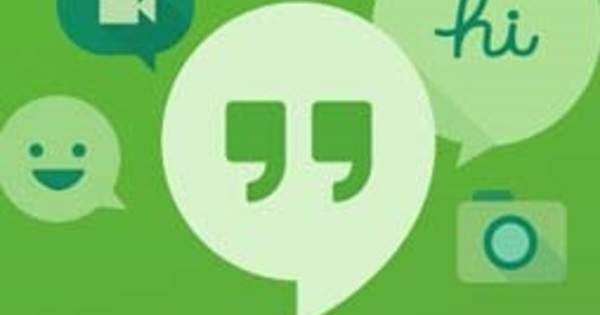Những người truyền phát chuyên nghiệp có những đội xung quanh họ mà đài truyền hình quốc gia vẫn có thể thu hút được. Nhưng để thực hiện những bước đầu tiên trong thế giới phát trực tuyến, bạn không cần nhiều kiến thức về phần cứng hoặc kỹ thuật. Bạn muốn chia sẻ trực tiếp hướng dẫn hoặc cách chơi của mình với những người khác trên Twitch hoặc YouTube? Trong bài viết này, chúng tôi sẽ giúp bạn với luồng đầu tiên của bạn!
Streaming là một khái niệm tương đối trẻ, ngay cả trong thế giới công nghệ; cách đây chưa đầy năm năm, nó là một thị trường ngách nhỏ. Ngày nay, những người phát trực tiếp lớn là những ngôi sao thực sự: họ kiếm được rất nhiều tiền từ video của mình và nhiều khán giả nhận ra rằng cộng đồng xung quanh những người phát trực tiếp có sức hấp dẫn rất lớn. Và chúng tôi không ngoa khi nói 'những ngôi sao thực sự', bởi vì những người phát trực tiếp lớn hơn có phạm vi tiếp cận rất lớn. Đối với streamer Ninja của Fortnite, hơn 100.000 người xem trực tiếp cũng không ngoại lệ. Chỉ cần nói rõ: đó là Kuip cộng với Đấu trường đầy rẫy!
01 Yêu cầu
Trước khi bắt đầu mơ về một sân vận động đầy đủ, chúng ta hãy quay lại từ đầu. Bạn cần những gì để bắt đầu luồng đầu tiên của mình? Tất nhiên, để bắt đầu với một máy tính chạy trò chơi mà bạn muốn phát trực tuyến dễ dàng và trơn tru - hãy xem thêm về điều đó sau. Ngoài ra, tất nhiên, một kết nối internet tốt; tải lên dưới 10 Mbit / s là một rủi ro, 15 Mbit / s trở lên rất được khuyến khích. Hơn nữa, một micrô tốt, có thể là một webcam tốt và điều cuối cùng, nhưng chắc chắn không kém: sự kiên trì.
Chúng tôi không thể nhấn mạnh điều sau đủ. Không ai có nhiều hơn một vài đến một số ít người xem trong luồng đầu tiên của họ. Điều quan trọng là bạn không bị đánh lừa bởi số liệu thống kê của các ngôi sao, mà trên hết hãy tạo ra một dòng thực tế và tự nhiên, trong đó bạn là chính mình. Nếu bạn làm cho mọi luồng vui vẻ và giữ cho dù chỉ một người xem hài lòng, bạn sẽ có một nhóm người xem tốt trước khi biết điều đó.
Webcam giúp luồng cá nhân hơn, nhưng có rất nhiều kênh chính mà người phát trực tiếp không xuất hiện hoặc thậm chí không nói một từ nào, vì vậy đừng cảm thấy bị bắt buộc. Nếu vì bất kỳ lý do gì bạn phải lựa chọn, chúng tôi khuyên bạn nên đầu tư vào một micrô tốt trước khi lo lắng về một webcam (tốt hơn). Không có gì làm hỏng luồng hơn là một âm thanh khó chịu cho người xem hoặc người nghe của bạn.
Không chỉ dành cho trò chơi
Trong khi phát trực tuyến trò chơi được cho là hình thức phổ biến nhất, bạn có thể tạo các hình thức phát trực tuyến nội dung khác với khóa học cơ bản này. Ví dụ: với phần mềm OBS mà chúng ta sẽ thảo luận sau, bạn thực sự có thể chỉnh sửa, kết hợp và chia sẻ mọi thứ bạn làm trên máy tính của mình với mọi người. Tự làm các bài hướng dẫn, tổ chức một buổi trò chuyện - bạn có thể hình dung theo cách đó.
02 Chọn nền tảng
Lựa chọn quan trọng đầu tiên bạn đưa ra là bạn muốn sử dụng nền tảng nào cho các luồng của mình - và ngày nay có khá nhiều. Tuy nhiên, hai nền tảng lớn nhất lại vượt xa về lượng người truy cập: Twitch và YouTube.
YouTube là người khổng lồ mà mọi người đều biết. Công ty thống trị ngành công nghiệp video trực tuyến và không có một đối thủ cạnh tranh nào trong tầm ngắm. Tuy nhiên, trong một khoảng thời gian tương đối ngắn, Twitch đã phát triển thành nền tảng thống trị trong không gian phát trực tiếp trò chơi, trong đó Twitch thậm chí còn lớn hơn cả YouTube.
Nếu chúng ta nhìn vào các chức năng mà cả hai nền tảng cung cấp vào cuối năm 2018, sự khác biệt về nội dung là rất nhỏ và không có sự lựa chọn đúng hay sai. Cả hai dịch vụ hiện khá giống nhau và có các dịch vụ phần lớn tương tự như trò chuyện, tùy chọn quyên góp, cấu trúc đăng ký, tích hợp với các dịch vụ hỗ trợ phổ biến để bổ sung thêm cho luồng của bạn, v.v. Phần lớn đã được sao chép từ nhau; mọi thứ tưởng như ăn khách cũng được đối thủ thực hiện một cách suôn sẻ.
Nếu bạn muốn tạo nhiều loại video khác nhau, thì YouTube với tư cách là nền tảng video thống trị là lựa chọn hợp lý. Nếu bạn muốn tập trung hoàn toàn vào phát trực tiếp, Twitch là lựa chọn hiển nhiên. Twitch dễ tiếp cận hơn một chút đối với những người phát trực tuyến mới vì tất cả các chức năng đều tập trung hoàn toàn vào việc phát trực tuyến.
Lựa chọn cuối cùng mà bạn đưa ra hầu như không ảnh hưởng đến các bước tiếp theo. Đăng ký trên cả hai trang web tương đối dễ dàng: chọn tên, đăng ký địa chỉ email và bạn đã sẵn sàng. Bạn nên sử dụng một vài đoạn văn bản cá nhân trên hồ sơ của mình để chào đón những người xem mới. Bạn có thể điều chỉnh các cài đặt khác sau này. Bạn phải ghi lại 'khóa luồng' của mình; bạn sẽ cần nó sớm thôi (Twitch: bảng điều khiển / Cài đặt / Kênh / Khóa luồng chính, youtube: Creator Studio / Live streaming / Khóa luồng).


Phát trực tuyến bảng điều khiển
Trong bài viết này, chúng tôi tập trung vào việc phát trực tuyến trò chơi từ PC. Thích phát trực tuyến trò chơi từ bảng điều khiển của bạn? Bạn có thể, nhưng sau đó bạn vẫn cần một máy tính khá chắc chắn (nên sử dụng Intel Core i5 hoặc AMD Ryzen 5 gần đây) và một thẻ chụp ảnh, chẳng hạn như Elgato HD60 S (qua USB) hoặc HD 60 Pro (thẻ bên trong). Sau đó, hình ảnh từ bảng điều khiển của bạn sẽ đi qua thẻ chụp trước khi bạn nhìn thấy nó trên TV hoặc màn hình của mình. Sau đó, máy tính sẽ xử lý hình ảnh cho Twitch hoặc YouTube.
Đối với những người phát trực tuyến trò chơi trên PC có kinh nghiệm hơn, bạn cũng nên sử dụng một PC phát trực tuyến riêng biệt như vậy; thì bạn có thể chơi game và phát trực tuyến ở chất lượng cao nhất. Nhân tiện, đó không phải là một giải pháp rẻ tiền.

03 Cài đặt cơ bản OBS
Để định hình luồng của chúng tôi, chúng tôi sẽ bắt đầu với OBS Studio. Phần mềm này miễn phí và có thể được sử dụng cho các luồng đơn giản nhất hoặc ghi lại cảnh cho đến và bao gồm cả các sản phẩm chuyên nghiệp. Tải xuống OBS Studio từ www.obsproject.com, chọn nơi bạn muốn cài đặt OBS và khởi chạy ứng dụng.
Trong OBS Studio, trước tiên, chúng tôi thiết lập các cài đặt cơ bản một cách chính xác. bấm vào Cài đặt / Video và đặt Độ phân giải cơ bản (Canvas) ở độ phân giải màn hình của bạn (trong hầu hết các trường hợp là 1920 x 1080). Độ phân giải đầu ra tốt nhất là giữ nguyên cho bạn; giảm tỷ lệ sẽ mất điện năng và chất lượng hình ảnh. Trong cùng một màn hình, chúng tôi đặt Giá trị FPS phổ biến in: 60 mang lại màn hình tốt nhất, nhưng yêu cầu tải lên ít nhất 10Mbit / s. Với kết nối từ 5 đến 10 Mbit / s, chúng tôi đặt Giá trị FPS thành 30. Hai cài đặt này còn được gọi là 1080p60 và 1080p30.
Sau đó đi đến đầu ra-tab và đặt Chế độ đầu ra trên Nâng cao. Các game thủ PC có CPU rất mạnh có thể sử dụng mã hoá-cài đặt trên x264 cho chất lượng hình ảnh tốt nhất. Nếu bạn không chắc PC của mình có đủ mạnh hay không, hãy đặt cài đặt Bộ mã hóa thành NVENC (Nvidia) nếu nó AMD-thay thế. Đặt tốc độ bit-cài đặt trên CBR và 6000 (cho 1080p60) hoặc 4000 (cho 1080p30). Đặt Khoảng thời gian của khung hình chính trên 2.
Sau đó đi đến Dòngtab, chọn ở đây Twitch hoặc YouTube và nhập vào đây những gì đã tìm thấy trước đó Khóa luồng trong.

Thời trang siêu dễ dàng?
Nếu bạn thực sự muốn giữ cho nó đơn giản, bạn có thể phát trực tiếp từ phần mềm đi kèm với card màn hình của bạn. Đối với thẻ Nvidia có Shadowplay (một phần của GeForce Experience), đối với thẻ AMD có ReLive (một phần của cài đặt Radeon). Cả hai đều được tích hợp vào gói trình điều khiển tiêu chuẩn và bạn có thể bắt đầu cả hai trực tiếp từ trò chơi của mình bằng cách nhấn alt-Z. Sau đó, bạn có thể đăng nhập bằng tài khoản Twitch hoặc YouTube của mình và bắt đầu phát trực tiếp chỉ bằng một nút nhấn.
Nó đặc biệt dễ tiếp cận, nhưng không phải là không có lỗi. Bằng cách này, bạn bỏ lỡ rất nhiều tính năng bổ sung của OBS để thực sự chỉnh trang luồng của bạn và định vị từng phần tử theo ý muốn. Chất lượng cũng là một vấn đề, vì với Shadowplay và ReLive, việc mã hóa luồng chỉ có thể được thực hiện thông qua thẻ video. Điều đó sẽ cung cấp cho bạn chất lượng hình ảnh tốt, nhưng không tốt bằng việc điều chỉnh OBS đúng cách - đặc biệt nếu bạn có một chiếc PC thực sự mạnh mẽ với Intel Core i7 hoặc Ryzen 7 gần đây.

04 Định hình dòng chảy
Bây giờ chúng tôi sẽ cho OBS biết chính xác những gì cần gửi đến YouTube hoặc Twitch. Chúng tôi làm điều này bằng cách thêm Nguồn trước. Nhấn dấu + trong nguồnở dưới cùng (1) và chọn Chụp màn hình. Game Capture có vẻ hợp lý, nhưng Display Capture đáng tin cậy hơn. Hãy nhớ rằng người xem sau đó có thể xem mọi thứ bạn làm trên màn hình đó trong khi phát trực tiếp; ẩn các biểu tượng màn hình đáng nghi vấn hơn của bạn có thể sẽ không ảnh hưởng gì. Trong trường hợp có nhiều màn hình, hãy chọn màn hình mà bạn sẽ chơi trò chơi sau này. Bây giờ bấm VÂNG.
Bạn cũng thêm webcam của mình làm Nguồn vào Thiết bị quay video. Webcam của bạn sau đó sẽ xuất hiện trên màn hình hiển thị trong cửa sổ OBS chính (2). Trong cửa sổ đó, bạn có thể phóng to, thu nhỏ hoặc di chuyển các bộ phận theo cách bình thường bằng chuột. Mẹo: bằng cách giữ phím Alt, bạn cũng có thể cắt đoạn ghi âm webcam của mình; bằng cách này bạn cắt bỏ những phần không mong muốn. Bây giờ, hãy cung cấp cho luồng webcam của bạn một vị trí đẹp trong hình ảnh.
Sẵn sàng? Bắt đầu trò chơi của bạn, nhấn Bắt đầu phát trực tuyến (3) và bạn đang phát trực tiếp trên tele… er, Twitch hoặc YouTube!

Một chút điều chỉnh
Rất có thể bạn sẽ gặp phải một số vấn đề nhỏ trong lần phát trực tiếp đầu tiên của mình. Một số câu hỏi thường gặp liên tiếp, với các giải pháp ngay sau đây:
- Âm thanh của trò chơi có chi phối giọng nói của bạn không? Sau đó, bạn có thể đi dưới máy xay sinh tố (4) thanh trượt cho Âm thanh trên máy tính để bàn đẩy một cái gì đó trở lại.
- Dòng suối có khối không? Sau đó, bạn có thể de (video) tốc độ bit cố gắng tăng lên (hãy thử trước 1000-2000 ở đó).
- Bạn có bị nói lắp dòng không? PC của bạn hoặc tốc độ tải lên của bạn thường là một nút cổ chai. Bạn có thể loại trừ kết nối của mình bằng cách giảm tốc độ bit. PC của bạn có vấn đề không? Sau đó, hãy thử phát trực tuyến với độ phân giải đầu ra thấp hơn hoặc giá trị FPS thấp hơn (cả hai trong Cài đặt / Video).
05 Trang trí: nguồn và cảnh
Tính năng phát trực tiếp cực kỳ gây nghiện và sau một vài lần phát trực tiếp đầu tiên, ngón tay của bạn sẽ ngày càng ngứa ngáy khi chỉnh sửa luồng của bạn. Xuyên qua nguồn Ví dụ: bạn có thể thêm văn bản, hình ảnh hoặc các hình ảnh chuyển động khác vào luồng của mình.
Bạn đã bao giờ thực hiện một thiết lập đẹp mắt chưa? Của cảnh (5) bạn có thể tạo một số và dễ dàng chuyển đổi giữa các bố cục luồng khác nhau. Mẹo: chỉ tạo cảnh với hình ảnh ấm cúng (Nguồn / Hình ảnh), có hoặc không có webcam. Bằng cách này, bạn có thể chuyển đổi trò chơi mà không ai nhìn thấy tất cả các biểu tượng trên màn hình của bạn.
06 Tạo phím nóng
Ngay sau khi OBS Studio đã được trang trí một chút cho hợp khẩu vị, bạn nên đặt các phím nóng qua Cài đặt / Phím nóng. Ví dụ: bạn có thể thực hiện các tổ hợp phím dễ sử dụng để chuyển đổi cảnh hoặc tắt tiếng nhanh micrô của mình.
07 Chia sẻ luồng của bạn
Streaming quả thực là một chủ đề nóng, nhưng cũng có rất nhiều streamer tìm kiếm lượt xem. Chắc chắn một vài lần stream đầu tiên của bạn, do đó không thể thiếu việc mời bạn bè, người quen của bạn đến xem và trò chuyện cùng bạn. Vì vậy, hãy mời họ qua WhatsApp hoặc phương tiện truyền thông xã hội - nếu có thể trước khi bạn bắt đầu phát trực tuyến.
08 Hãy tự tạo niềm vui cho chính mình!
Có lẽ một mẹo nhỏ, nhưng là một mẹo mà bạn không nên xem thường. Muốn làm cho nó hoạt động bằng mọi giá và chỉ có được càng nhiều người theo dõi càng tốt thì quả là điều khó khăn. Những người chơi trò chơi trái với ý muốn của họ, chỉ vì chúng nổi tiếng hơn, hiếm khi tồn tại. Người xem của bạn cũng không bị điên; một streamer làm những gì anh ấy hoặc cô ấy thực sự thích với sự nhiệt tình thực sự tất nhiên sẽ dễ chịu hơn nhiều khi xem. Đó là điều mà một khóa học cơ bản không thể giúp bạn. Tóm lại, một luồng thành công hoàn toàn phụ thuộc vào bản thân người phát trực tuyến - phần cứng và phần mềm chỉ là suy nghĩ sau cùng.
Tất cả các streamer nổi tiếng đều có một điểm chung: kiên trì. Phát trực tiếp rất thú vị và có thể đưa trải nghiệm chơi game của bạn lên một tầm cao mới, nhưng cần rất nhiều thời gian và ý chí để không bỏ cuộc khi những lần phát trực tiếp đầu tiên của bạn không được lan truyền ngay lập tức. Vì vậy, lời khuyên của chúng tôi là không nên nhìn vào số lượng người xem mà hãy làm điều đó vì niềm vui của riêng bạn. Phần còn lại sẽ đến một cách tự nhiên… đó là, nếu bạn kiên trì!